如何在开发工具中使用钉钉MCP
本文通过通义灵码+钉钉MCP配合,完成钉钉AI表格(多维表)数据管理 ,其他AI开发工具可参照本文完成部署。
准备工作
- 在正式开始前,需要提前了解什么是钉钉MCP,详情请参考钉钉服务端API MCP 概述。
- 已经注册了阿里云账号,如未注册,请前往阿里云官网注册。
- 已经安装了通义灵码 IDE,可前往通义灵码官网下载并安装。
- 已经下载并安装了相关AI工具。
- 已安装 Node.js (版本 >= 16.0.0)。
- 创建一个企业内部应用且拥有钉钉企业管理员或子管理员权限,并获取Client ID/Client Secret。
- 已经完成了权限申请,权限点请查看钉钉 MCP 功能清单。
方式一:灵码IDE绑定钉钉MCP
- 打开灵码IDE,界面如下图所示:
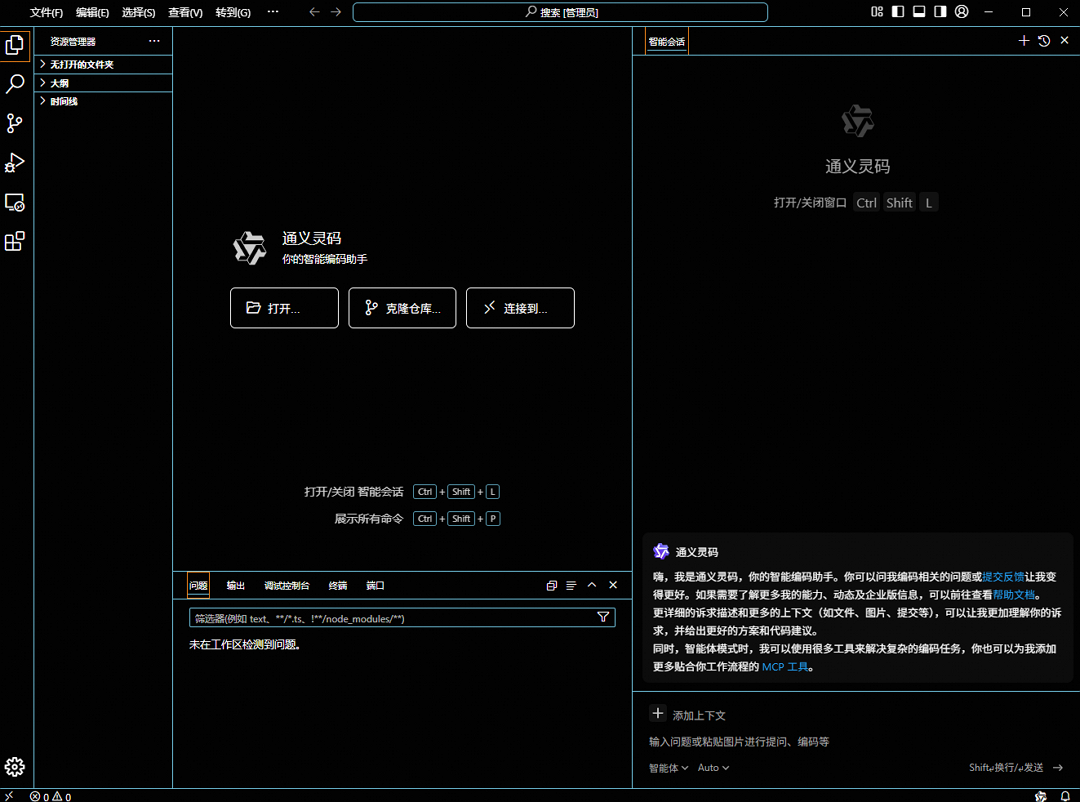
2. 首次使用,需要通过点击右上角头像,登录阿里云账号。
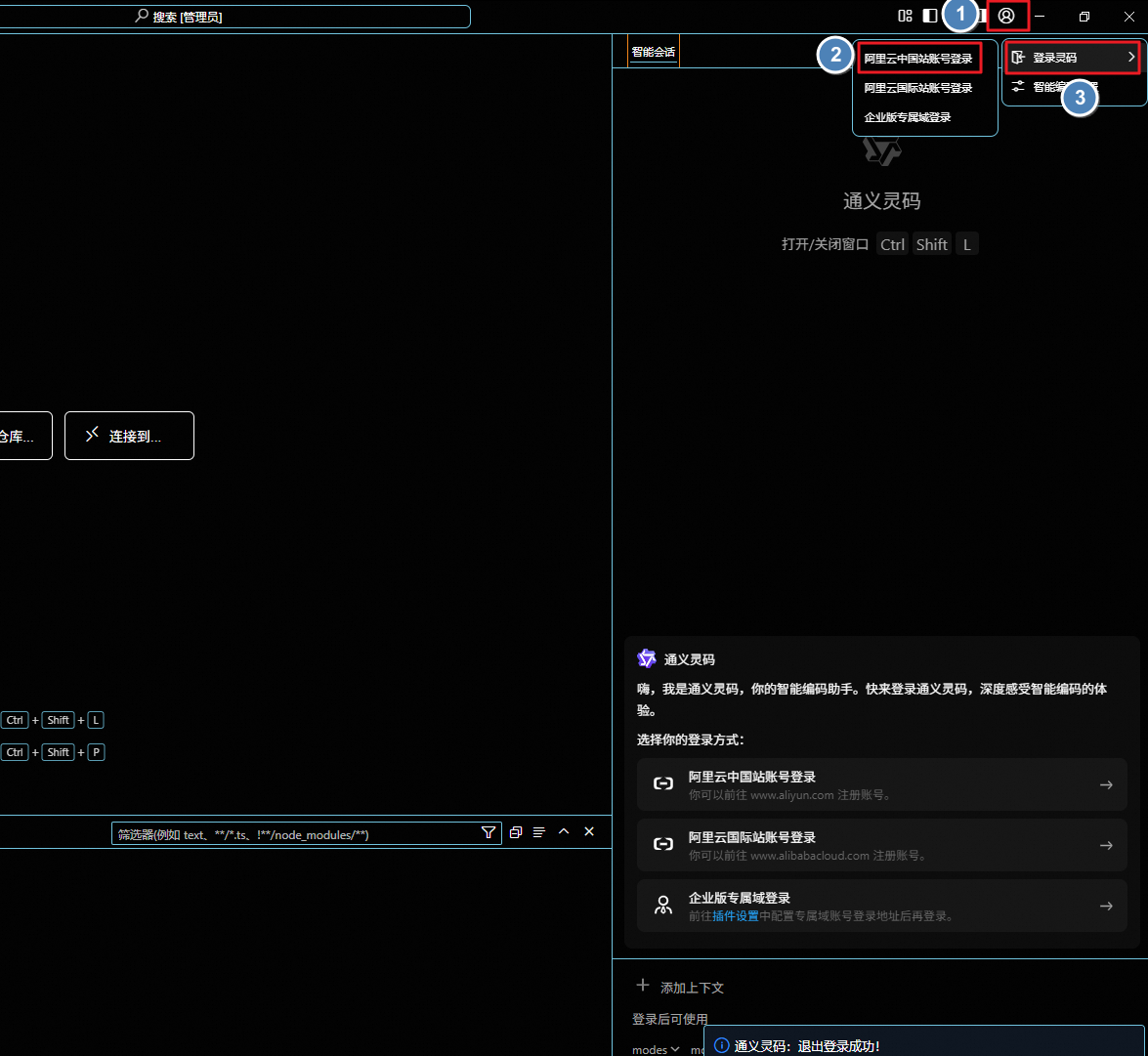
3 。依次点击头像和个人设置,或通过在对话中点击MCP工具进入个人设置界面。
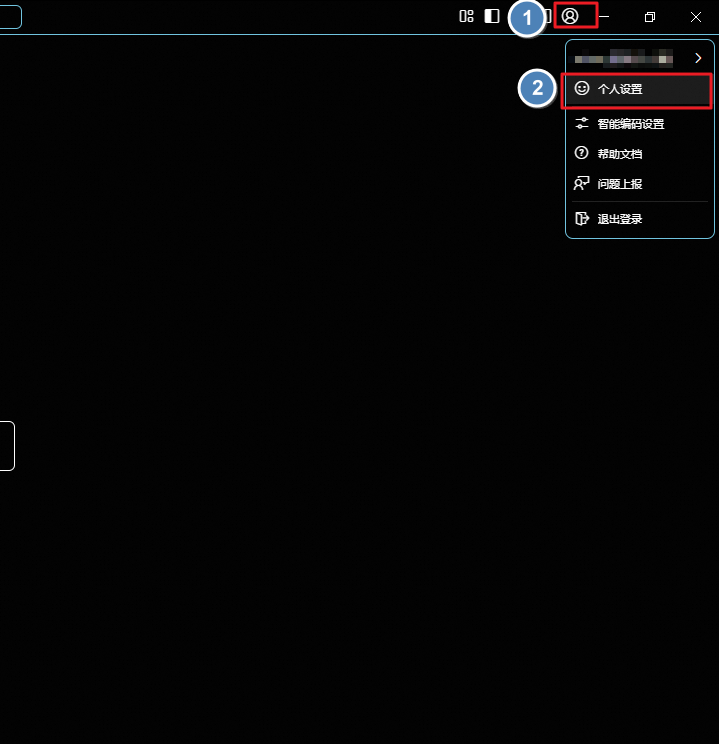
4. 在个人设置中,选择MCP服务,进入MCP服务界面。
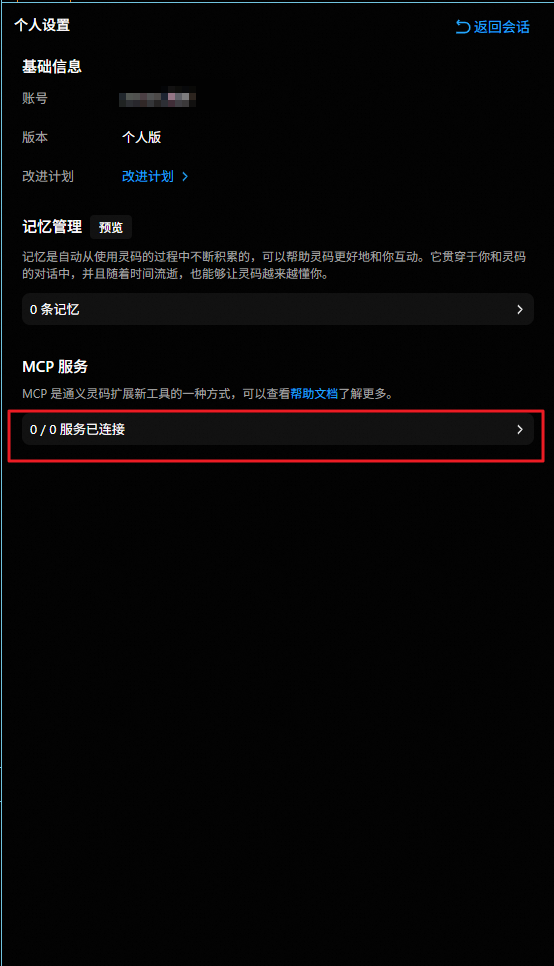
-
5. 在我的服务中点击右上角点击编辑图标,然后将下方代码复制到代码中,然后保存完成绑定。
说明复制下方代码前,请提前修改
DINGTALK_Client_ID和DINGTALK_Client_Secret参数值,详情可参考安装并使用钉钉 MCP文档。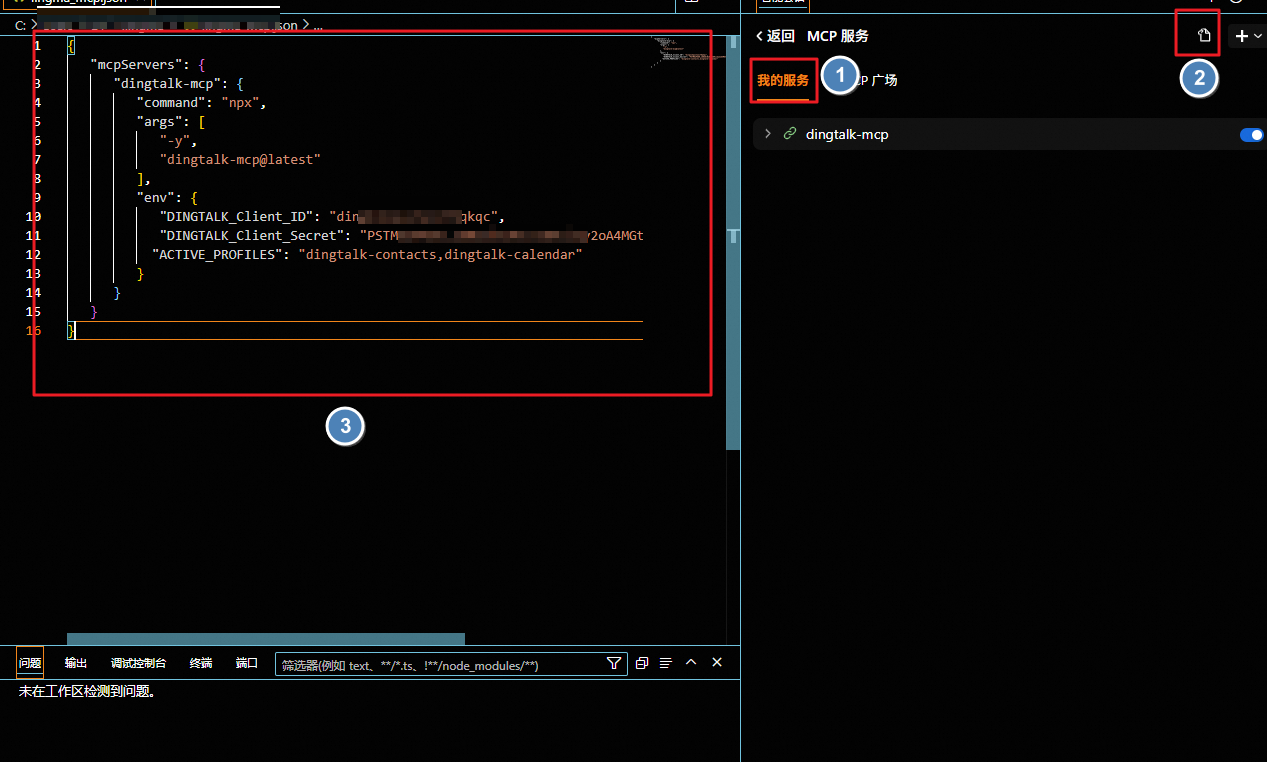
{"mcpServers": {"dingtalk-mcp": {"command": "npx","args": ["-y","dingtalk-mcp@latest"],"env": {"DINGTALK_Client_ID": "your dingtalk client id","DINGTALK_Client_Secret": "your dingtalk client secret","ACTIVE_PROFILES": "dingtalk-contacts,dingtalk-calendar,dingtalk-notable"}}} } -
6. 链接成功后,如下图所示:
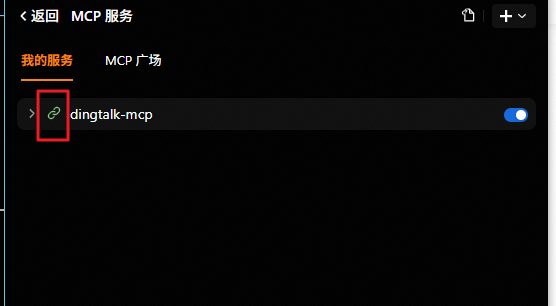
-
7. MCP服务链接成功后,返回对话界面,选择智能体,即可完成对话。
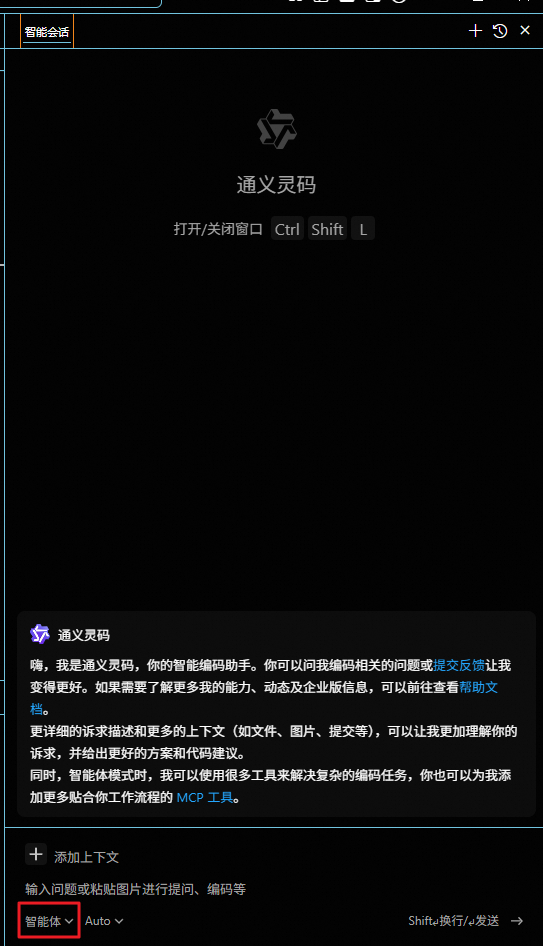
通过传入用户的unionId和AI表格id,从而获取AI表格数据,如下图所示:
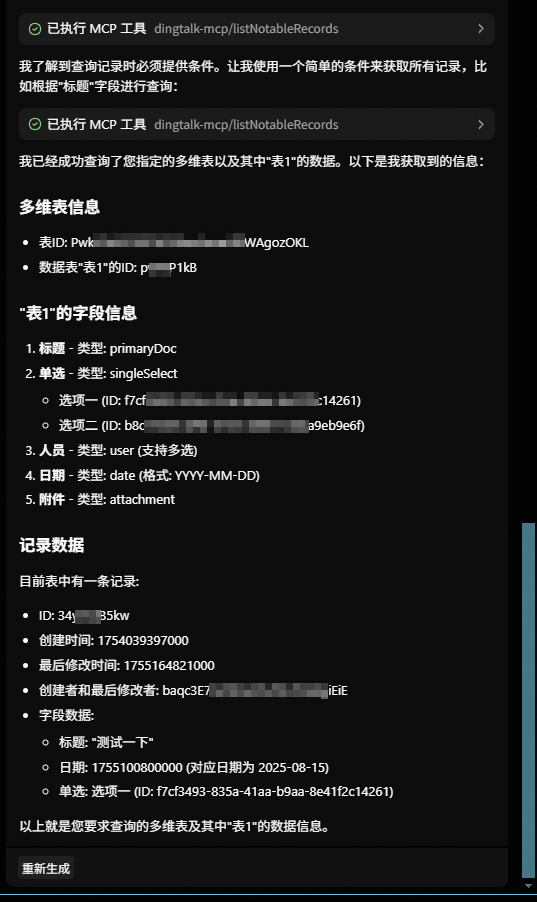
方式二:使用IDE工具完成MCP服务绑定
说明
本教材使用IntelliJ IDEA 2025完成与通义灵码插件的绑定,通义灵码目前支持多种 IDE和操作系统,详情可前往兼容 IDE 和系统查看文档,您可以根据诉求自由选择。
- 打开IDE开发工具,依次选择文件 > 设置。
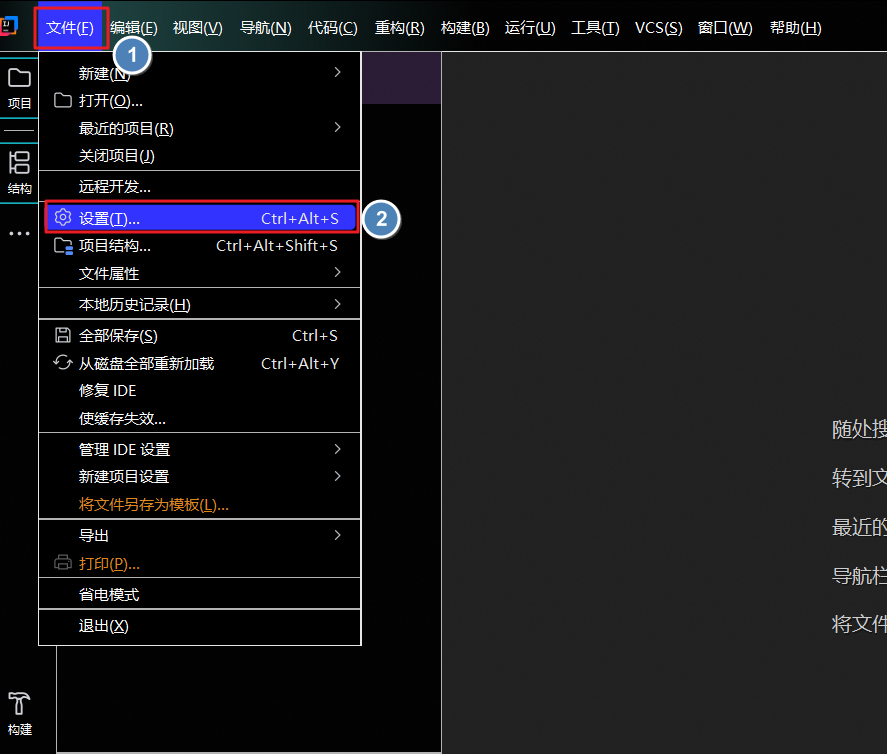
2 .在设置中,选择插件,然后搜索“Lingma”并安装。
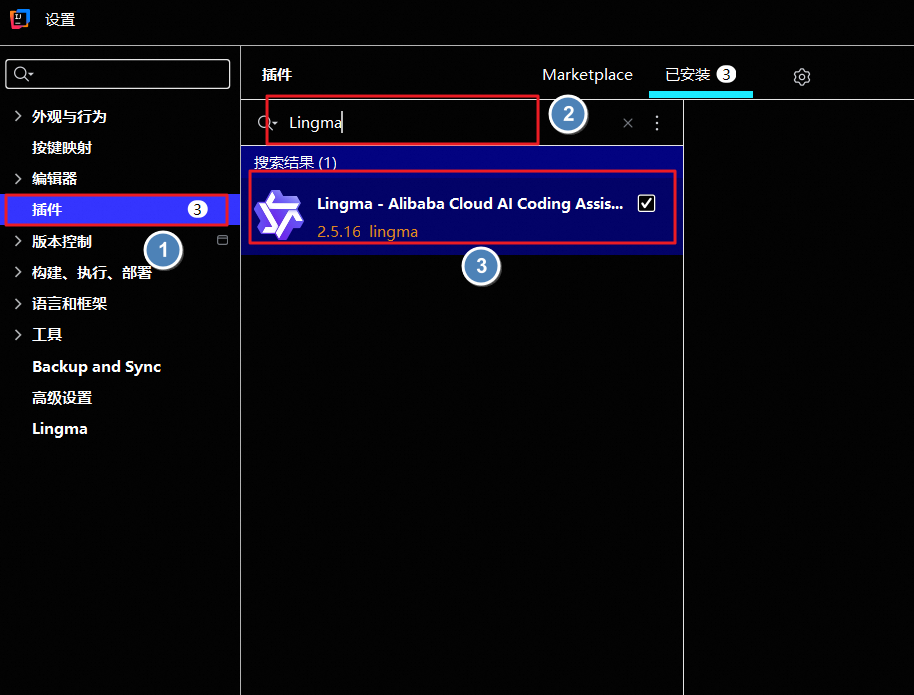
3 .安装成功后,重新启动IDE后,再右侧会显现Lingma图标,如下图所示:
说明
首次使用,需要通过点击右上角头像,登录阿里云账号,。
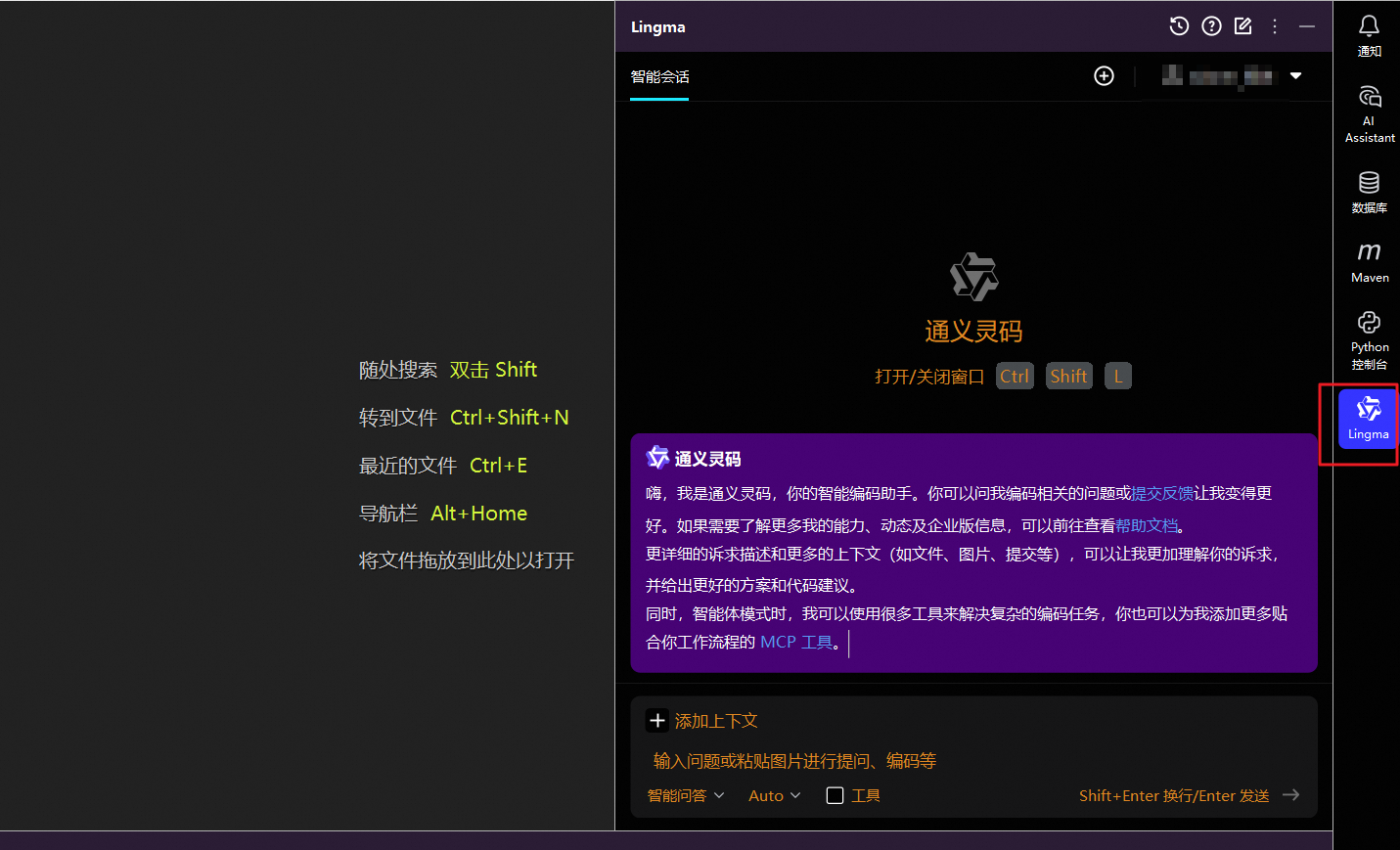
4 .通过点击右上角头像进入个人设置界面,,在个人设置界面选择MCP服务,进入MCP配置界面。
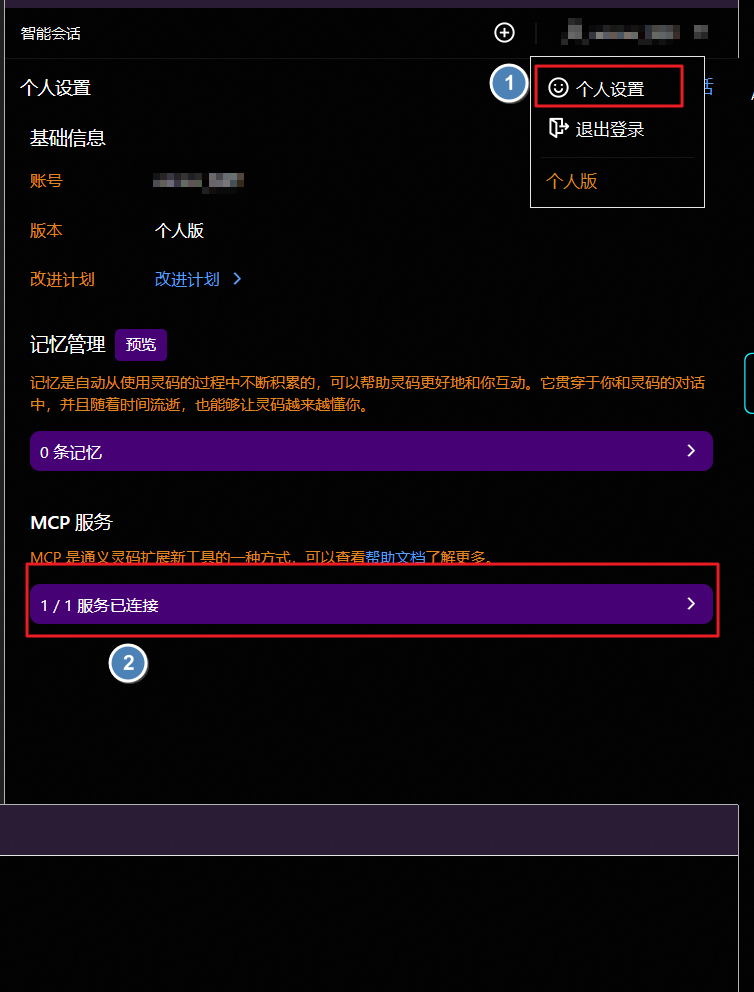
5 .在我的服务中点击右上角点击编辑图标,然后将下方代码复制到代码中,然后保存完成绑定。
说明
复制下方代码前,请提前修改DINGTALK_Client_ID和DINGTALK_Client_Secret参数值,详情可参考安装并使用钉钉 MCP文档。
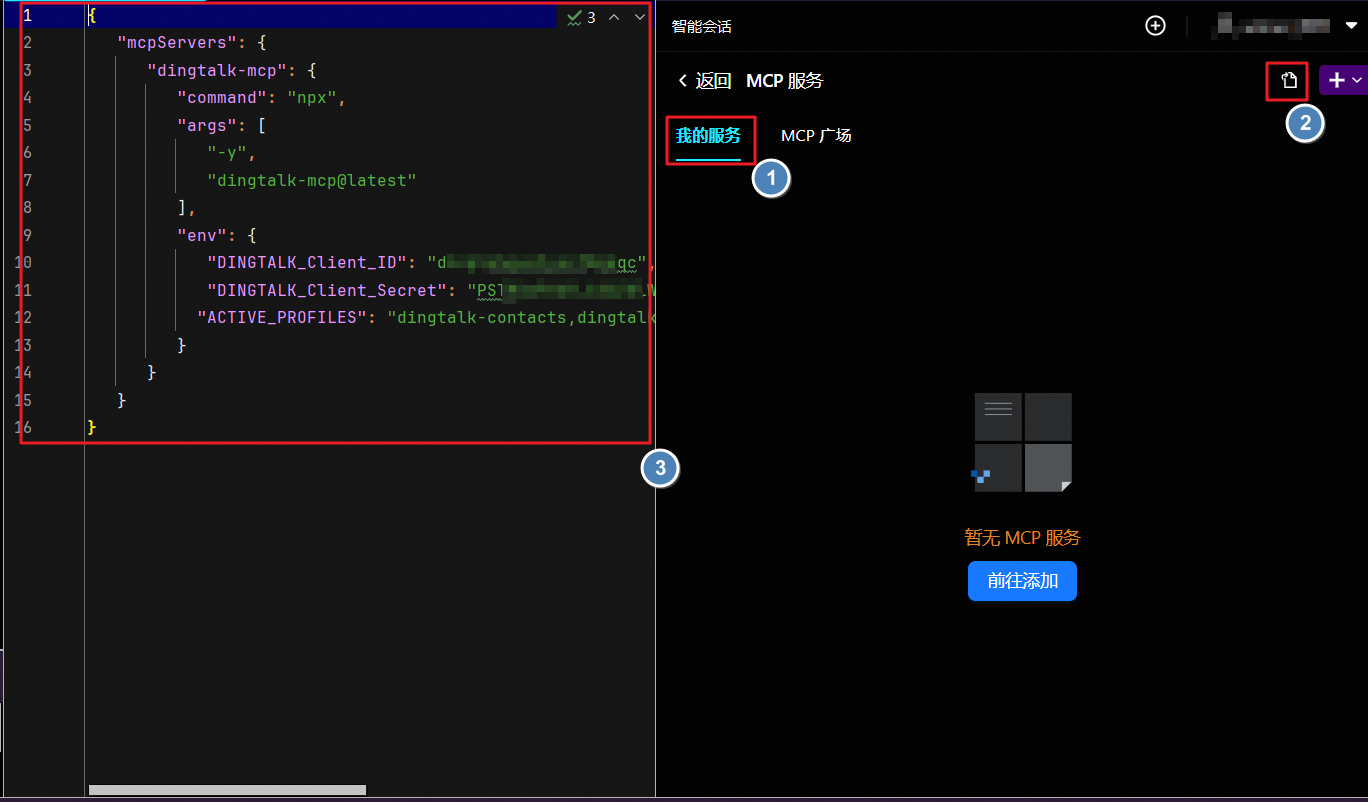
{"mcpServers": {"dingtalk-mcp": {"command": "npx","args": ["-y","dingtalk-mcp@latest"],"env": {"DINGTALK_Client_ID": "your dingtalk client id","DINGTALK_Client_Secret": "your dingtalk client secret","ACTIVE_PROFILES": "dingtalk-contacts,dingtalk-calendar,dingtalk-notable"}}}
}-
6 链接成功后,如下图所示:
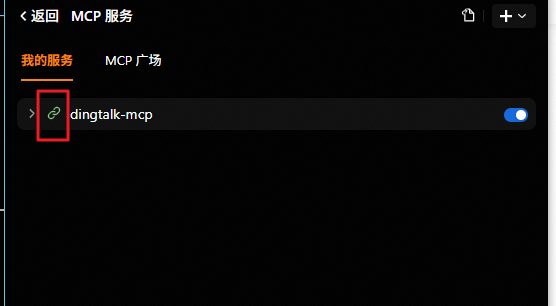
-
MCP服务链接成功后,返回对话界面,选择智能体,即可完成对话。
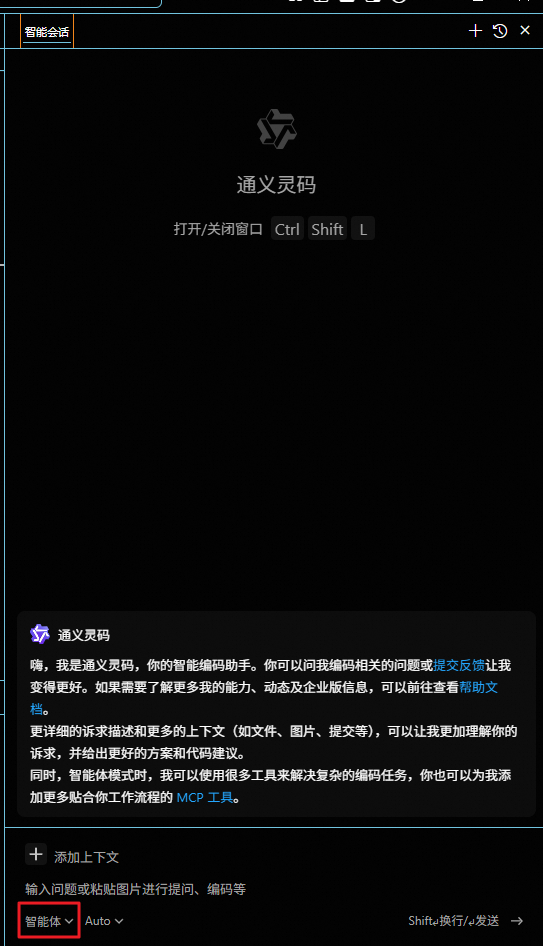
通过传入用户的unionId和AI表格id,从而获取AI表格数据,如下图所示:
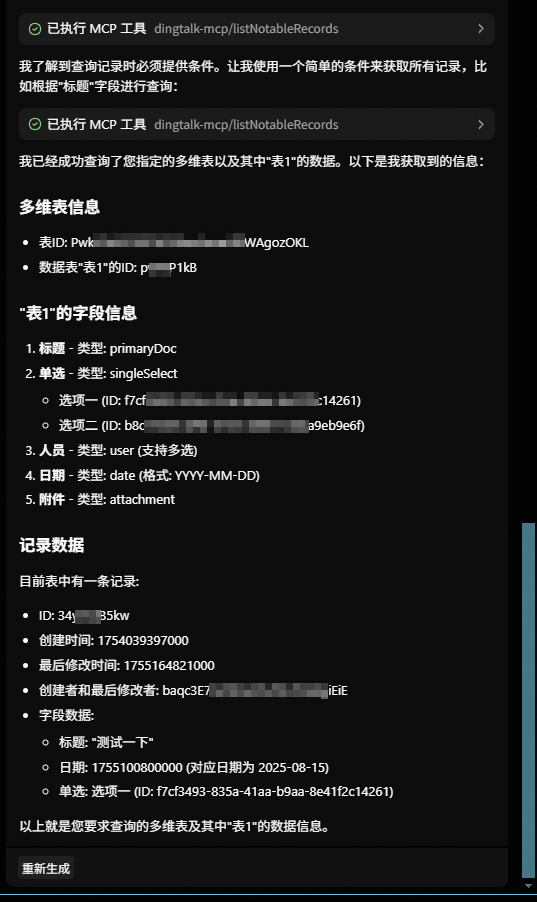
恭喜!
至此,你已完成了两种方式体验钉钉MCP的能力,如果在使用过程中有任何问题,可沟通钉钉扫描下方二维码入群咨询:

上一篇:高级配置
